都說固態硬盤速度快,不過最近網上爆料出AMD與Dataram合作推出了RAMDisk內存管理軟件,性能大幅提升,通過測試發現其游戲載入時間可以提升5倍以上,直接可以秒殺固態硬盤,其原理就是將內存一部分變硬盤,從而時間更快的速度,下面我們一起來介紹下如何使用RAMDisk軟件實現將內存變硬盤。

AMD Radeon RAMDisk是一款付費軟件,目前價格是19美元,並且目前只有英文版,中文版可能後期會推出,當然後期也可能會出現不少中文破解版,因此大家需要多留意一下,順便說明下,該款軟件支持創建最大4GB內存硬盤,如果是AMD品牌內存的話,則最大可以創建6GB內存硬盤,對於一般的體驗用戶也是夠用的。下面一起來看看如何使用AMD Radeon RAMDisk將內存變硬盤吧。
第一步:首先就是下載AMD Radeon RAMDisk內存管理軟件了,下載的地方很多,大家可以百度搜索下即可找到很多,點此進入下載。
第二步:下載完軟件後,解壓安裝,由於是付費軟件,在開始安裝的時候會提示購買,價格為19美元,如下圖:

由於目前只有付費版,並且中文破解版還未出現,因此如果喜歡該軟件的朋友目前也只能選擇購買了,購買之後即可安裝了,如下圖:
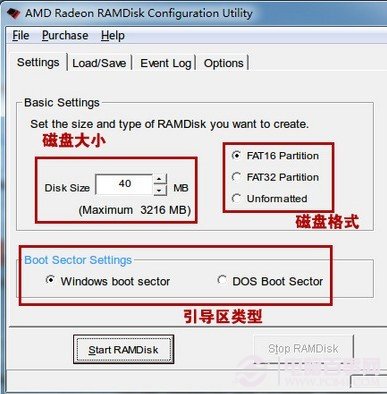
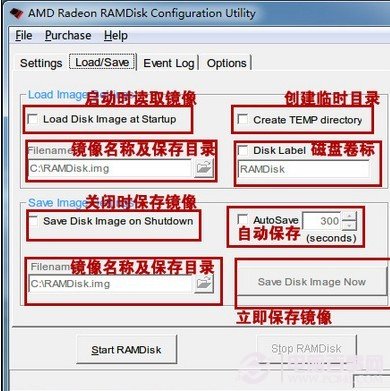
最後一步挺重要的,就是分多少內存作為硬盤,比如以下演示的是選擇500M內存作為內存硬盤。在設置完AMD Radeon RAMDisk後,我們成功地建立起了一個500M的內存硬盤分區,如下圖:
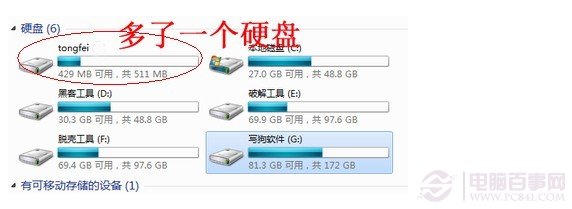
創建好了內存硬盤後,我們以後就可以把一些程序放置在這個內存變硬盤的硬盤裡面了,之後即可體驗比固態硬盤還要出色的運行速度,怎麼樣,是不是很不錯呢,如今內存已經是白菜價,AMD Radeon RAMDisk軟件可以提升用戶體驗。
相關閱讀:AMD推出內存優化軟件 游戲載入速度提升5倍以上